

Av Nathan E. Malpass, Senast uppdaterad: October 20, 2018
Jag använder nästan Snapchat varje dag. Jag använder den för att lägga upp videor av mitt arbete och mitt privatliv. Jag använder den också för att kommunicera med andra människor och lägga upp snaps. Nu har jag lärt mig att det finns en sak som heter Snapchat-sparare. Vad är dessa Snapchat-sparare? Plus, hur använder jag dem egentligen till min Fördelen?
~Snapchat-användare
Del I: IntroduktionDel II: Finns det faktiska metoder för att spara videor och bilder på Snapchat?Del III: Återställa data från SnapchatDel IV: Slutsats
Folk läser ocksåHur man FaceTime på SnapchatHur man tar bort Snapchat-meddelandenHur man sparar Snapchat-videor 2018
Snapchat har varit en av de populära sociala medieplattformarna i den här generationen. Och det har blivit en av de mest populära i hela världen.
Många av dess konkurrenter (t.ex. andra sociala medier) kopierade några av funktionerna i Snapchat.
En av de kopierade funktionerna vi pratar om är delen där Snapchat har försvinnande bilder. Facebook och Instagram har redan dessa.
Men det finns tillfällen då du faktiskt vill spara de försvinnande bilderna. Men det finns ingen funktion i Snapchat som låter dig göra det.
En lösning på detta är att skärmdumpa nämnda snap. Men du måste vara riktigt snabb. Dessa bilder försvinner väldigt snabbt. Så, vad har du att d
Som sagt tidigare kan du faktiskt få en kopia av snappen genom att ta en skärmdump. Men det finns en nackdel med detta, folk kommer att veta att du faktiskt tog en skärmdump av deras snap. Snapchat kommer att meddela dem om detta.
Du kanske inte vill att detta ska hända av flera anledningar. Och återigen, du måste göra det snabbt innan snappen faktiskt går ut.
Om du inte vill att avsändaren av snappet att du faktiskt tog en skärmdump av det, kan du prova några metoder som vi kommer att beskriva nedan:
Metod 1: Använda flygläge
Detta görs genom att sätta din telefon i flygplansläge innan du faktiskt tar en skärmdump. Genom att sätta den i flygplansläge kommer nätverket inte att få besked om att du faktiskt tog en skärmdump. Så här gör du steg-för-steg:
Steg 01 - När Snapchat skickar ett meddelande till dig, sätt din telefon i flygplansläge.
Steg 02 - Tryck på meddelandet från Snapchat.
Steg 03 - Kolla in snapen och ta en skärmdump.
Steg 04 - Logga ut från Snapchat-applikationen. Gör detta på menyn Inställningar.
Steg 05 - Stäng Snapchat-applikationen.
Steg 06 - Inaktivera flygläge
Steg 07 - Starta Snapchat igen och logga sedan in.
Metod 2: Spela in telefonskärmen
Om du inte vill använda flygplansläge kan du försöka spela in skärmen. Vanligtvis är den här funktionen inbyggd i telefonen oavsett om det är en iPhone eller en Android-smarttelefon. Så här kan du göra det för iPhone:
Spela in skärmen för iOS 11 och högre
Steg 01 - Öppna kontrollcentret genom att svepa uppåt.
Steg 02 - Tryck på ikonen med de två cirklarna för att spela in skärmen.
Steg 03 - Öppna Snapchat och kolla in snappet du vill spela in i några sekunder.
Steg 04 - Stäng Snapchat.
Steg 05 - Gå till startskärmen igen.
Steg 06 - Öppna Kontrollcenter igen.
Steg 07 - Stoppa inspelningen av skärmen.
Steg 08 - Gå till kamerarullen och kolla in videon du just har spelat in.
Steg 09 - Pausa det i det ögonblick du faktiskt kollade in snappen.
Steg 10 - Ta en skärmdump.
Spela in skärmen för Android 5.0 (Lollipop och högre)
Vi kommer att använda applikationen DU Recorder för detta. Så här gör du steg-för-steg:
Steg 01 - Ladda ner och installera programmet DU Recorder.
Steg 02 - Starta appen och följ stegen för att spela in skärmen.
Steg 03 - Öppna videon du just har spelat in.
Steg 04 - Ta din skärmdump.
Steg 05 - Du kommer att se snapsens skärmdump i Galleriet.
Du kan också använda Google Play för att spela in skärmen.
Steg 01 - Starta Google Play Spel.
Steg 02 - Hitta funktionen Spela in spel.
Steg 03 - Tryck på det här alternativet.
Steg 04 - Välj den upplösning du vill ha.
Steg 05 - Tryck på Start.
Steg 06 - Hitta bubblan som finns längst ner till vänster i gränssnittet. Det finns en startknapp här. Gör inget med det än.
Steg 07 - Starta Snapchat och besök inkorgen.
Steg 08 - Nu är det dags att trycka på Start-knappen.
Steg 09 - Stoppa inspelningen efter att du har gått igenom snapsarna. Ett meddelande kommer att skickas till din enhet om att videon redan har sparats.
Steg 10 - Starta videon du har spelat in.
Steg 11 - Pausa det när du vill.
Steg 12 - Ta en skärmdump.
Steg 13 - Kolla in skärmdumpen på ditt galleri.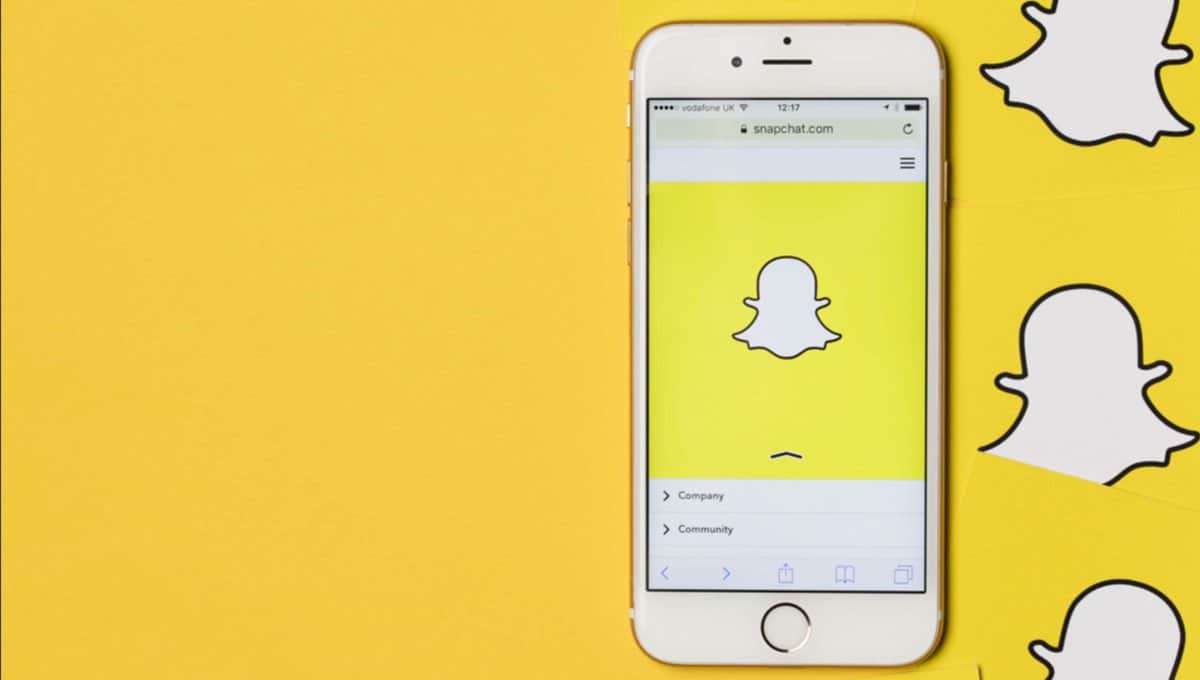
Metod 3: Använd Snapchat Savers
Det finns applikationer du kan använda som heter Snapchat Savers för att spara snapsna du kollar in. Dessa är tillgängliga för både iPhones och Android-telefoner. Dessa är våra rekommenderade applikationer:
*SnapSave
*Casper
*SnapCrack
*SnapBox
*SnapKeep
Du kan helt enkelt ladda ner och installera dessa Snapchat-sparare på din iPhone eller Android-smarttelefon. Följ stegen de tillhandahåller och du är på väg att spara snaps.
Det finns verktyg du kan använda för att återställa data från Snapchat. Vi rekommenderar FoneDogs iOS Data Recovery Tool OCH Android Data Recovery Tool för iOS- respektive Android-telefoner.
Låt oss kolla in FoneDogs iOS Data Recovery först:
01 - Det hjälper dig att återställa olika filer som foton, videor, dokument, meddelanden, etc.
02 - Det hjälper dig att återställa data från iTunes, iPhone och iCloud.
03 - Kompatibel med den senaste modellen av iPhones. Kompatibel med andra iPhone-modeller också.
04 - Det är det 100% säkert. Den innehåller ingen skadlig kod eller virus som kan orsaka problem med din enhet.
05 - Den har en av världens bästa framgångar.
06 - En förhandsvisning görs tillgänglig. Du kan förhandsgranska filerna innan du faktiskt återställer dem.
07 - Data förvaras mycket säkert. Inga data kommer att skrivas över under processen att använda verktyget.
08 - Det ger dig en 30-dagars gratis försök. Du behöver inte betala ut pengar innan du faktiskt köper den.
Så här använder du den på din enhet:
Steg 01 - Ladda ner FoneDog Toolkit på dess officiella webbplats. Se till att du har den senaste versionen av iTunes nedladdad och installerad. Öppna inte iTunes när du för närvarande använder FoneDog på din enhet. Detta för att förhindra automatisk synkronisering. Du kan också inaktivera den automatiska synkroniseringsfunktionen på iTunes. Gå till Inställningar och sedan Enheter. Kontrollera sedan rutan som säger "Förhindra iPods, iPhones och iPads från att synkroniseras automatiskt."
Gratis nedladdning Gratis nedladdning
Steg 02 - Starta FoneDog Toolkit på din enhet.
Steg 03 - Anslut din Apple-enhet till din dator med en kabel som medföljer. Välj Återställ från iOS-enheten.
Steg 04 - Tryck Starta Scan.
Steg 05 - All datakategori kommer att listas till vänster på skärmen. Välj de filer du vill återställa
Steg 06 - Tryck Recover knapp.
Steg 07 - Välj en plats där du vill spara filerna.
Steg 08 - Tryck Recover igen.
Nu är det för iOS. Vad sägs om Android-telefoner. Tja, vi använder FoneDogs Android Data Recovery. Nedan är funktionerna och fördelarna med nämnda verktyg:
01 - Det hjälper dig att återställa olika filer som foton, videor, dokument, meddelanden, etc.
02 - Det hjälper dig att återställa data från olika applikationer.
03 - Kompatibel med ca 6000+ Android-enheter.
04 - Det är det 100% säkert. Den innehåller ingen skadlig kod eller virus som kan orsaka problem med din enhet.
05 - Den har en av världens bästa framgångar.
06 - En förhandsvisning görs tillgänglig. Du kan förhandsgranska filerna innan du faktiskt återställer dem.
07 - Data förvaras mycket säkert. Inga data kommer att skrivas över under processen att använda verktyget.
08 - Det ger dig en 30-dagars gratis försök. Du behöver inte betala ut pengar innan du faktiskt köper den.
Så här använder du det steg för steg:
Steg 01 - Ladda ner FoneDog Toolkit på dess officiella webbplats.
Gratis nedladdning Gratis nedladdning
Steg 02 - Starta FoneDog Toolkit på din enhet.
Steg 03 - Anslut din Android-enhet till din dator.
Steg 04 - Aktivera USB-felsökning på din Android-telefon för att den ska upptäcka enheten.
Steg 05 - Efter att den har upptäckt Android-telefonen, kolla in de datatyper du vill återställa.
Steg 06 - Tryck Nästa för att skanningsprocessen ska starta.
Steg 07 - Förhandsgranska data en efter en. Välj de filer du vill återställa.
Steg 08 - Tryck Recover.
Steg 09 - Välj en plats där du vill spara filerna.
Steg 10 - Tryck Recover igen.
Det är faktiskt enkelt att spara snaps från Snapchat. Du kan helt enkelt följa den här guiden för att göra det. Du kan använda några appar för att göra det också.
Det finns applikationer för både Android- och iOS-enheter och det är bäst att använda dem till din fördel.
Slutligen, om du vill återställa Snapchat-data kan du använda iOS Data Recovery och Android Data Recovery av Fonedog.
Lämna en kommentar
Kommentar
Android Data Recovery
Återställ raderade filer från Android-telefoner eller surfplattor.
Gratis nedladdning Gratis nedladdningHeta artiklar
/
INTRESSANTTRÅKIG
/
ENKELSVÅR
Tack! Här är dina val:
Utmärkt
Betyg: 4.7 / 5 (baserat på 67 betyg)